Canon CP-520 User Manual
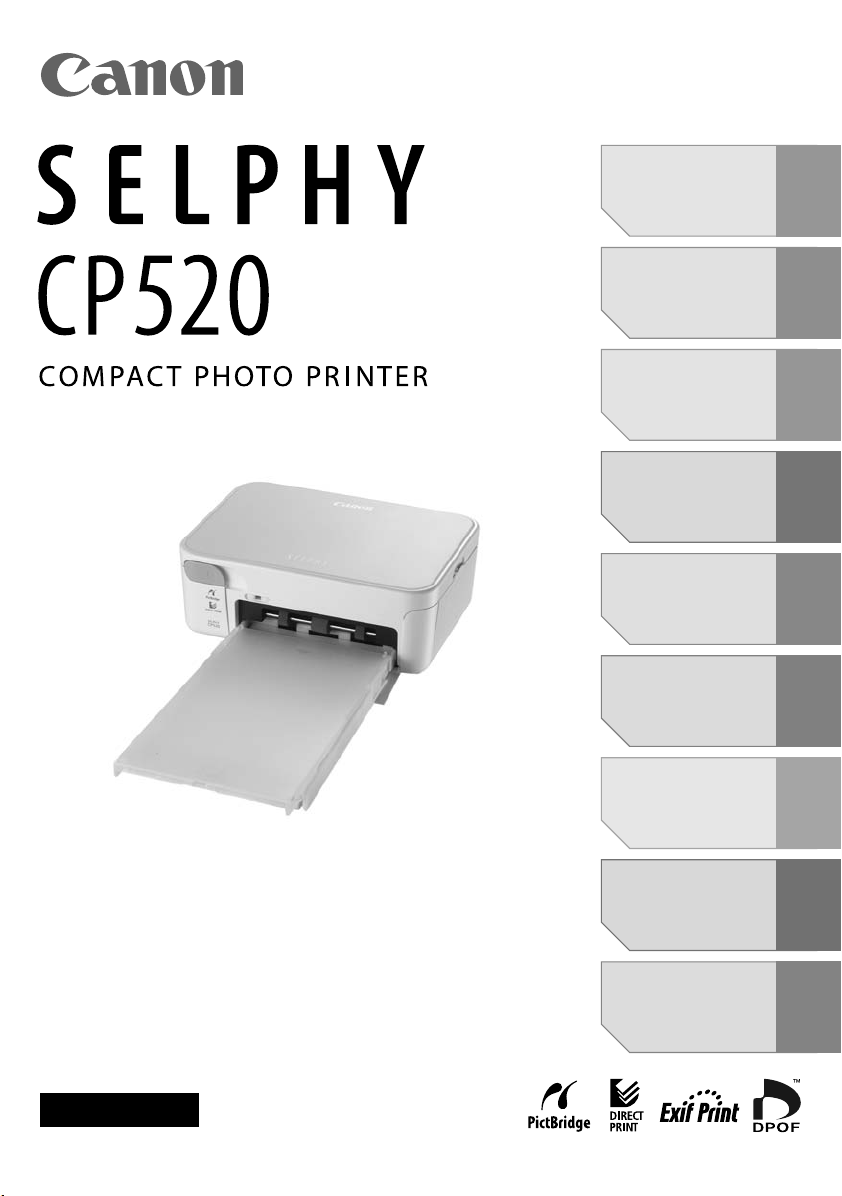
шаг 1
Распаковка
стр.2
шаг 2
Подготовка
шаг 3
Печать
Подсоединение
принтера
ккомпьютеру
Принадлежности,
продаваемые
отдельно
Обслуживание,
хранение и
транспортировка
Устранение
неполадок
стр.3
стр.5
стр.6
стр.8
стр.9
стр.10
Руководство по печати
В данном Руководстве в доступной форме рассматриваются
основные и расширенные операции с принтером SELPHY.
Основные операции — это очень просто! Всего три шага:
1. Распаковка, 2. Подготовка, 3. Печать.
РУССКИЙ
© 2007 CANON INC. ОТПЕЧАТАНО В ЕС
Меры
предосторожности
Технические
характеристики
стр.13
стр.15
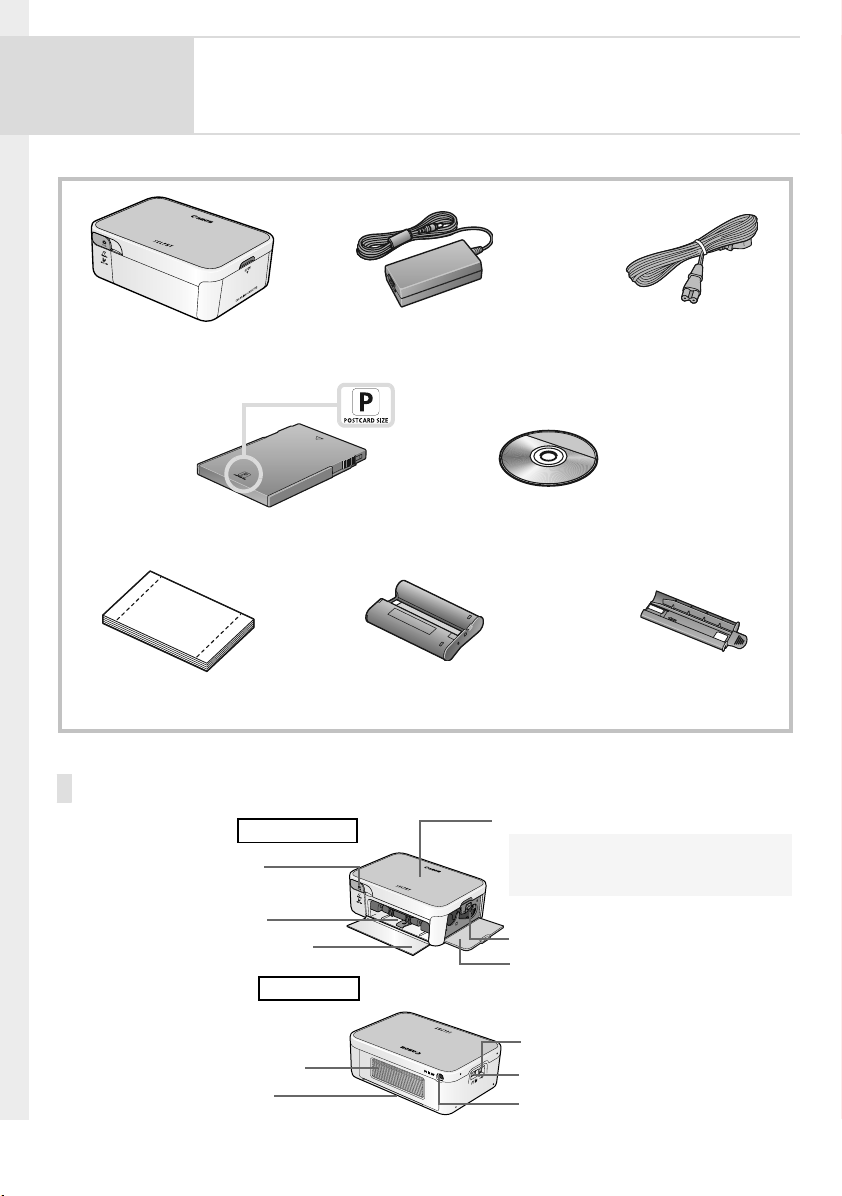
шаг 1
Проверьте комплект поставки.
Распаковка
Основной блок принтера Компактный блок
Кассета для бумаги
(формат открытки)
Пробная упаковка бумаги
(формат открытки)
Пробная кассета с чернилами
питания
Compact Photo Printer
(формат открытки)
Элементы принтера и их назначение
Вид спереди
Убирающийся USB-кабель
для камер
Гнездо кассеты для бумаги
Крышка гнезда кассеты для бумаги
Вид сзади
Кабель питания
Компакт-диск
Solution Disk
Устройство
чистки
Индикатор
Синий: (питание включено) режим ожидания
Мигающий синий: печать
Красный/мигающий красный: ошибка
Отсек кассеты с чернилами
Крышка отсека кассеты с чернилами
Разъем USB для компьютеров
Вентиляционные отверстия
Гнездо вывода бумаги
Разъем USB для камер
Разъем DC IN (разъем питания)
2
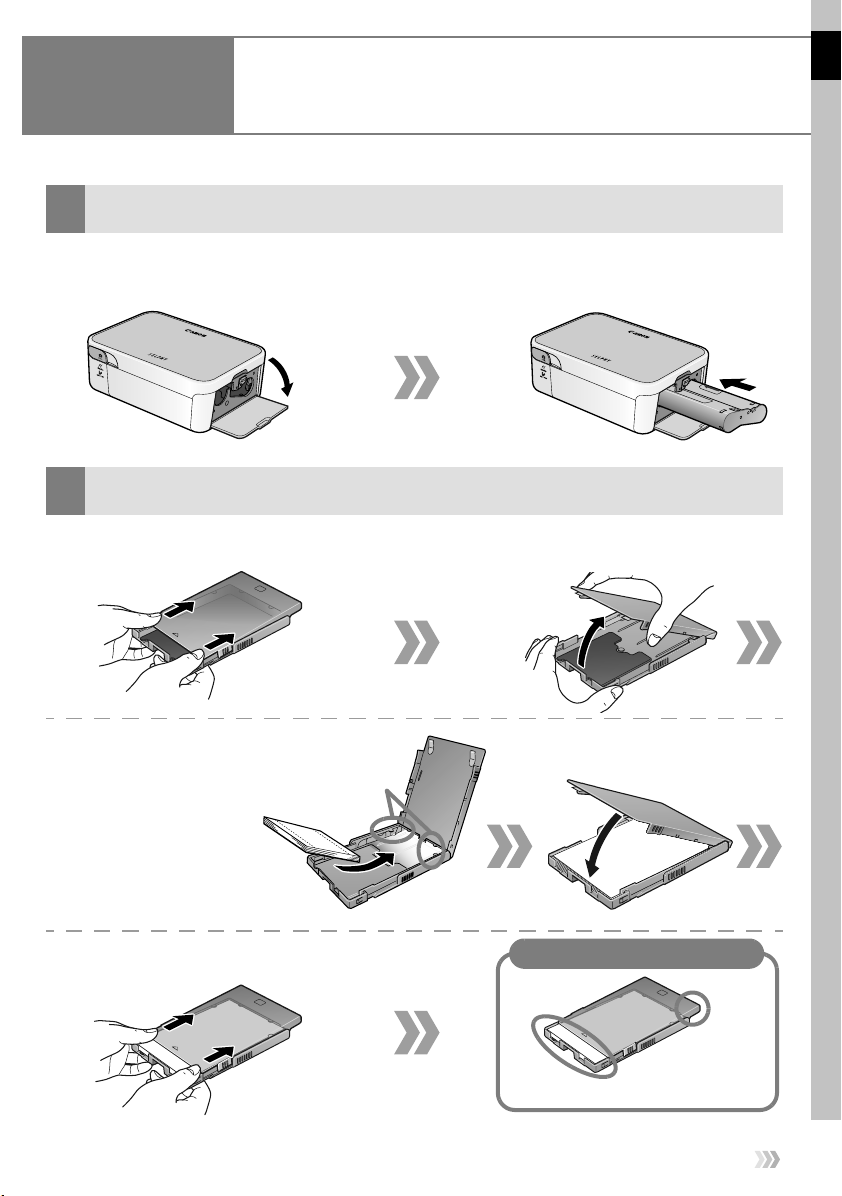
шаг 2
Подготовка
На этом шаге для подготовки к печати установливаются кассета с чернилами и кассета для бумаги.
Установите кассету с чернилами.
1
RU
Откройте крышку отсека кассеты
счернилами на принтере.
Загрузите бумагу в кассету для бумаги.
2
До упора сдвиньте крышку кассеты для бумаги
назад.
Положите бумагу в кассету для бумаги блестящей
стороной вверх.
Заправьте бумагу под выступы.
Установите пробную кассету с чернилами в принтер
до надежной фиксации со щелчком и закройте
крышку.
Крепко держа кассету для бумаги, поднимите
крышку вверх.
Закройте крышку до щелчка.
В случае бумаги формата
открытки место для адреса в нижней
части лицевой стороны должно быть
направлено в сторону выступов.
До упора сдвиньте крышку кассеты для бумаги
назад.
Правильное положение
Крышка
наклонена
Немного приоткрыта
Продолжение
3

Установите кассету для бумаги в принтер.
3
Откройте крышку гнезда кассеты для
бумаги.
Подсоедините кабель питания.
4
Подсоедините кабель питания
к компактному блоку питания, затем
подсоедините вилку к электрической
розетке.
Вставьте кассету для бумаги в принтер
до упора.
Бумага, видимая
через щель
Держите здесь.
Подключите разъем компактного блока питания к разъему
DC IN принтера.
Принтер включается, и индикатор загорается синим цветом.
Разъем DC IN
Выключение принтера
Отсоедините от принтера разъем компактного блока
питания. Индикатор выключается.
Не вставляйте и не извлекайте кассету для бумаги сразу после включения принтера
или во время печати. Это может привести к неполадкам с принтером.
Можно ли использовать обычную бумагу для принтеров или открытки?
Нет. Обязательно используйте специальную бумагу для принтеров SELPHY CP, входящую
всостав наборов «Цветные чернила/бумага» производства Canon. Нельзя использовать наборы
бумаги, предназначенные для принтеров серии SELPHY ES.
Как использовать кассеты для бумаги формата карточки или широкого формата?
Вид кассет для бумаги формата карточки и широкого формата несколько отличается от вида
кассет для бумаги формата открытки и формата L. Откройте внешнюю и внутреннюю крышки
и загрузите бумагу в кассету. Закройте только внутреннюю крышку и вставьте кассету для бумаги
в принтер.
Внешняя
крышка
Внутренняя
крышка
4
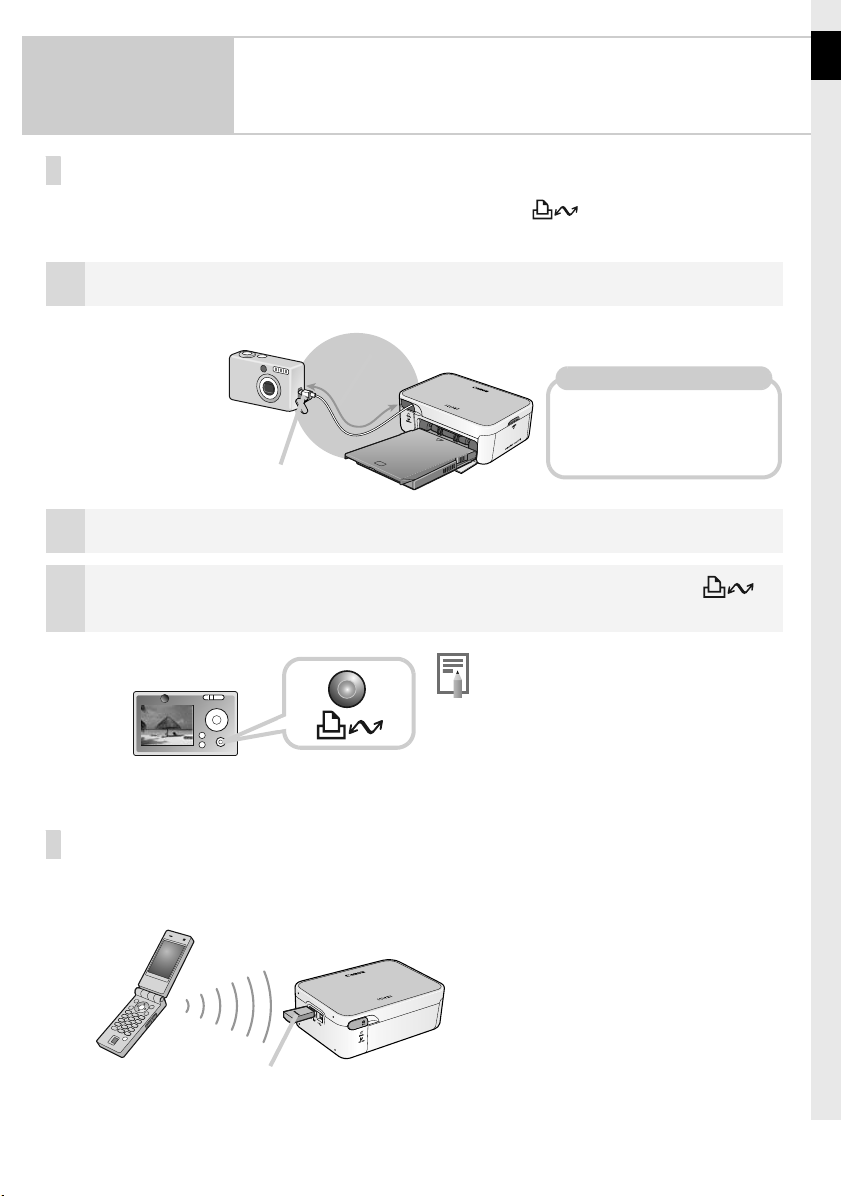
шаг 3
Печать
Печать с подсоединенной камеры
Если на цифровой камере Canon предусмотрена кнопка (Печать/загрузка), можно
подсоединить камеру к принтеру для простой печати.
Вытяните кабель из принтера и подключите его к разъему DIGITAL камеры.
1
Вытягивается макс. на 30 см.
Сматывание кабеля
Слегка потяните за кабель,
затем, придерживая кабель,
позвольте ему смотаться
Разъем DIGITAL
Включите камеру и подготовьте ее к воспроизведению изображений.
2
Выберите изображение на ЖК-мониторе камеры и нажмите кнопку
3
(Печать/загрузка).
впринтер.
RU
Можно также использовать камеры других
производителей (не Canon), поддерживающие
стандарт PictBridge. Если разъем кабеля
не подходит к разъему камеры, используйте
USB-кабель из комплекта поставки камеры.
Подробную информацию см. в руководстве
пользователя камеры.
Печать с мобильных телефонов
Если телефон поддерживает протокол Bluetooth, возможна беспроводная печать с помощью
отдельно продаваемого модуля Bluetooth BU-20.
Не более 10 м
Модуль Bluetooth (продается отдельно)
5
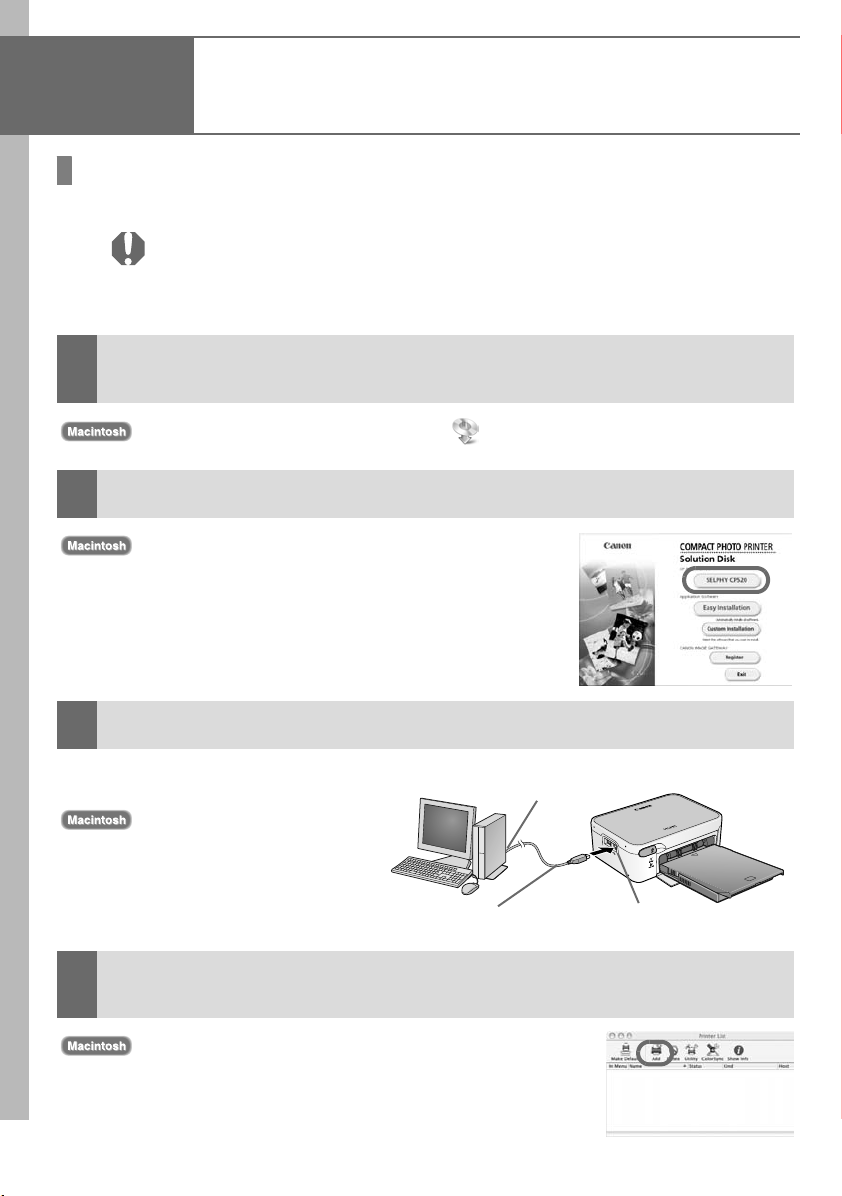
К
Подсоединение принтера
ккомпьютеру
Установка драйвера принтера
Ниже рассматривается порядок установки для ОС Windows.
• Пока не подсоединяйте принтер к компьютеру.
• Перед началом установки необходимо на компьютере войти в систему
с полномочиями администратора.
Установите входящий в комплект поставки компакт-диск Compact Photo
1
Printer Solution Disk в дисковод компакт-дисков компьютера.
Дополнительно дважды щелкните мышью на значке (программа установки CPSD) в окне компакт-диска.
Щелкните мышью [SELPHY CP520] в окне драйвера принтера.
2
Кроме того, щелкните мышью на кнопке [Agree/Принимаю], выберите
[Easy Install/Простая установка], затем [Install/Установить].
Следуйте выводимым на экран инструкциям.
3
огда будет предложено подсоединить принтер, подсоедините принтер к компьютеру.
Разъем USB
Когда будет предложено перезагрузить компьютер, произведите
перезагрузку. После перезагрузки
компьютера подсоедините к нему
принтер.
Когда появится кнопка [Finished/Готово] или [Restart/Перезагрузить],
4
USB-кабель, продаваемый в магазинах
Разъем USB-кабеля для
компьютеров
щелкните на ней мышью. На этом установка драйвера завершена.
Откройте папку [Utilities] на загрузочном диске и дважды щелкните мышью
на значке [Printer Settings Utility/Утилита настройки принтера]. Щелкните
мышью на кнопке [Add (Printer)/Добавить (принтер)] и выберите [USB],
затем свой принтер. Для завершения щелкните мышью на кнопке [Add/
Добавить] и закройте окно. На этом установка драйвера завершена.
6
